元リンク:http://ur0.link/zdbM
iTunesバックアップ場所変更する方法がほしいか?
iTunesを使ってiPhone/iPad/iPodのデータをバックアップや管理していた人がたくさんいるらしい。だが、それらのデータが、デフォルトではCドライブに保存するよう設定されているのである。いつの間にかデータ容量が大きくなって、Cドライブの容量があまり残っていない。なので、Cドライブの空き容量を増やす、または外用コンピュータでもiTunesの同期バックアップデータを触れるようにするため、iTunesバックアップ場所をCドライブから他のドライブや外付けHDDおよびUSBメモリーなどへ変更する必要がある。今回の記事では、Mac&Windows(7/8/10)ユーザー向け、iTunesバックアップ場所変更する方法を初心者にも分かりやすく解説する。

iTunesのかわりに、Mac/PCとiOSデバイス(iPhone /iPad /iPod)の間で、動画、音楽、写真などのメディアファイル共有を簡単に行うことができるアプリケーションを使えばいいではないか。iPhone /iPad /iPodのデータを任意の場所に設定することができる。それに、分かりやすいインターフェース、多彩な機能(動画変換、ファイル同期、リアルタイム更新処理等)、驚きの転送速度がMacX MediaTransの特徴。数回のクリックしただけで、メディアファイルをiPhone /iPad /iPodからMac/PCへ転送・同期・バックアップ可能!
(一)Windows(7/8/10)環境でiTunesバックアップ場所変更方法
デフォルトでは、iTunesでバックアップしたものはMobileSyncフォルダの下にある。このフォルダの保存先はWindows OSによって違う。
▲Windows XPのiTunesバックアップ場所:
\Documents and Settings\[ユーザー名]\Application Data\Apple Computer\MobileSync\Backup.
▲Windows Vista/7/8/10のiTunesバックアップ場所:
\ユーザー\[ユーザー名]\AppData\Roaming\Apple Computer\MobileSync\Backup\
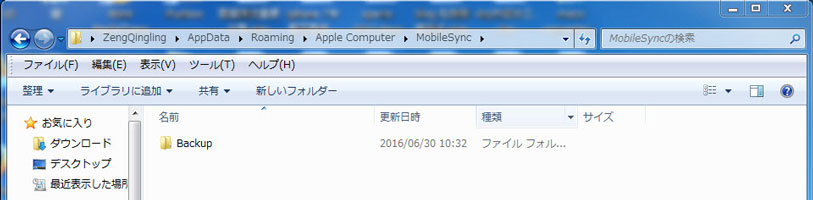
Step1: iTunesバックアップ場所を変更するには、まず、新しいiTunesバックアップデータの保存先(他のドライブや外付けHDDおよびUSBメモリー)へBackupフォルダをコピーする。そして、フォルダ名には「New iTunes backup」や適当な名前を付ける。
Step2: 以上書いた通り、デフォルトで作成されたiTunesバックアップフォルダの場所へ移動する。そこに「Backup」というフォルダがある。直接に「Backup」フォルダを削除、あるいは名前の変更をしてください。
ご注意:[Appdata]フォルダーは「隠しファイル」になっているので、開いたメニューの一番下にある「プログラムとファイルの検索」のところに%appdata% と入力する。そして、上に表示される[Roaming]をクリックー[Apple Computer]をダブルクリックー[MobileSync]をダブルクリックー[Backup]をダブルクリック。
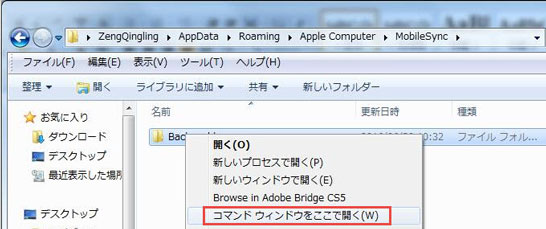
Step3: Shiftキーを押しながらマウスの右ボタンをクリックすると、「コマンドウィンドウをここで開く」というメニュー項目が表示される。その後、「コマンドウィンドウをここで開く」を押して、コマンドプロンプト画面がポップアップ。そして、↓↓↓のコマンドを入力する。
mklink /J "%APPDATA%\Apple Computer\MobileSync\Backup" "D:\Backup"
※ここでは例としてDドライブに変更するコマンドを入力するのである。もしEやFドライブであれば”D:\iTunesBackUp“、”E:\iTunesBackUp“と入力する必要がある。
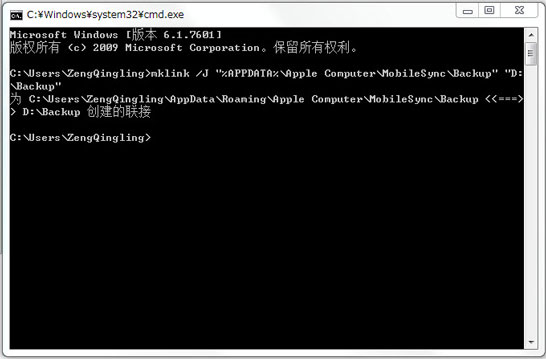
以上の操作が終わったら、Enterキーを押す。そして、ジャンクションが作成されましたと表示されたら、コマンドウィンドウを閉じて次のステップへ移す。
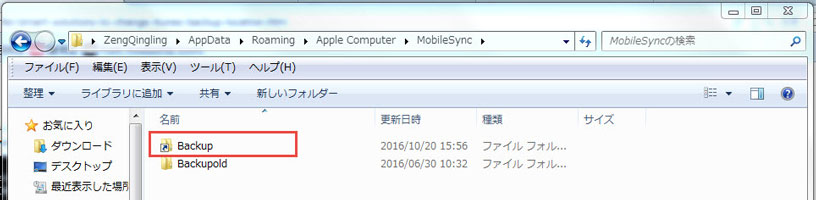
上記までの手順がうまくいくと、デフォルトで作成されたiTunesバックアップフォルダMobileSyncの下に、ショートカット付きのBackupフォルダが新規作成された。このフォルダ内に配置されたものは、物理的にはリンク先である他のドライブや外付けHDDおよびUSBメモリーなどの自分で設定した新しいiTunesバックアップ場所に保存される。これで、Windows(7/8/10)環境でiTunesバックアップ場所変更の操作手順が完了。
至急!!精一杯やってもiTunesバックアップ場所変更できない!
以上の操作に従って、iTunesバックアップ場所変更をすることができるはずである。だが、操作ミスやコンピュータの故障やドラブルなどのことで、精一杯やってもiTunesバックアップ場所変更できないという不具合もたまに起こるそうである。その場合、面倒な手間を省くため、iTunesのかわりに、ちゃんとiPhone/iPad/iPodの各種ファイルやデータをMac/PCにコピー・同期・バックアップする上、ご自由にバックアップフォルダの保存場所を設定できるソフトMacX MediaTransを強くおすすめ。
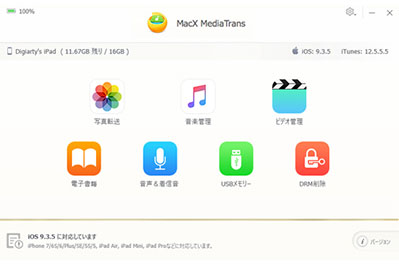
【概要】:Mac-iOS端末の間で、動画、音楽などメディアファイル共有・同期を簡単に行うことができるアプリケーション。
【ファイルサイズ】:40.2 MB
【動作環境】: Mac OS X10.7以上(macOS Sierraにも対応済み)
【対応iOS】: iOS 7以降、iTunes 11.x2以降
【日本語対応】:可能(コンピュータで使われている言語によって自動的にインターフェース言語を選択する仕組み。)
【ライセンス】:シェアウェア
【お得価格】:2,980円
MacX MediaTransは2016最新版iTunes代替ソフトとして知られている。iTunesにはよく発生する不具合たや、故障、例えば、iTunes iPhone認識・同期しない、iTunesバックアップ場所変更できないという問題を解決するために働いているソフトである。iOSデバイス(iPhone/iPad/iPod)とMac/PCの間で様々なメディアファイル(動画、音楽、写真、電子書籍など)を快速で転送・コピー・同期することができる。これから、iTunesのバックアップ先を変更することに悩まなくても良い。
(二)Mac環境でiTunesバックアップ場所変更方法(すべてのOS Xに対応)
デフォルトでは、Mac環境でiTunesでバックアップしたファイルはMobileSyncフォルダの下にある。このフォルダの保存先は↓↓↓
\Users\(ユーザーネーム)\Library\Application Support\MobileSync\Backup
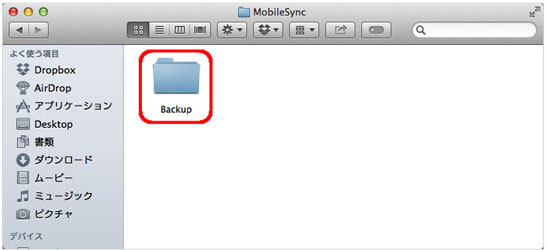
Step1: 新しいiTunesバックアップデータの保存先(他のドライブや外付けHDDおよびUSBメモリー)にBackupフォルダを貼り付ける。
Step2: 以上書いた通り、デフォルトで作成されたiTunesバックアップフォルダの場所へ移動する。そこに「Backup」というフォルダがある。直接に「Backup」フォルダを削除、あるいは名前の変更(BackupOldとか)をしてください。
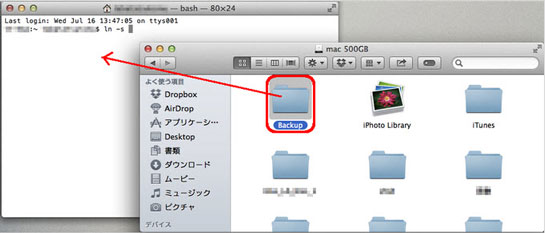
Step3: アプリケーションの中から、[ターミナル]を起動する。ln sを入力する。「l」は大文字の「i」ではなく、小文字の「L」である。赤い四角部分は半角スペースを、必ず入れる。そして、新しい保存先に移動されたBackupフォルダをターミナルにドラッグする。後は、新しいBackupフォルダの場所が自動的に書きこまれる。
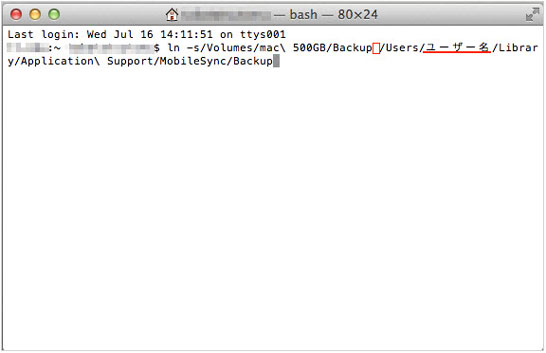
Step4:次に、新しいBackupフォルダの場所の後に半角スペースを入れてから、元のBackupフォルダの場所(\Users\(ユーザーネーム)\Library\Application Support\MobileSync\Backup)を入力する。
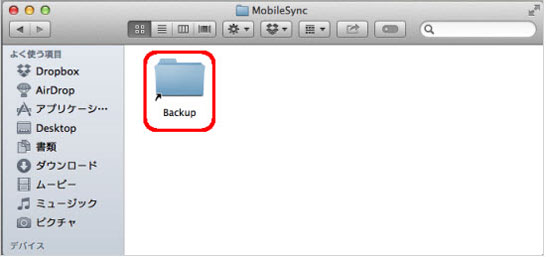
作業に間違えがなければ、元のBackupフォルダがあった場所に、ショートカット付きのBackupフォルダが新規作成された。このフォルダ内に配置されたものは、物理的にはリンク先であるDドライブ、またはEドライブやFドライブなどの自分で設定した新しいiTunesバックアップ場所に保存される。これで、Mac環境でiTunesバックアップ場所変更の操作手順が完了。


没有评论:
发表评论